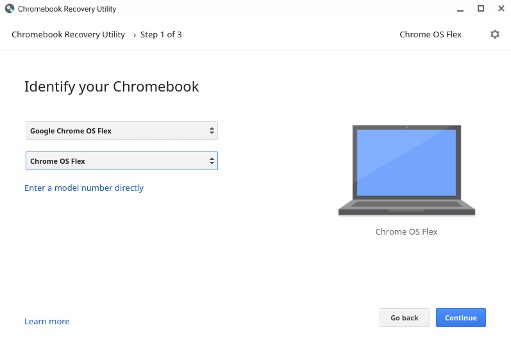Elavult készülékek egy lehetséges gyorsítása
A cikk tartalma:
- A ChromeOS bemutatása
- Miért telepítsek ChromeOS-t egyáltalán?
- Az operációs rendszer telepítése
A ChromeOS bemutatása
A ChromeOS egy a Google által fejlesztett Linux alapú operációs rendszer, ami az utóbbi időkben a Chromebook laptopokban található meg elsősorban.

Ez a szoftver teljes mértékben a Google szolgáltatásaihoz lett kitalálva, viszonylag újnak mondható. Két féle működési módja van: lehet PC módban használni, ekkor az asztal és a tálca is látszódik egyszerre, valamint van egy tablet módja is, ahol az alkalmazások listáját és a tálcát láthatjuk. Ezek között dinamikusan váltogathatunk készülékünk képességeit figyelembe véve.
Legfrissebb változata a ChromeOS Flex. Az újabban kiadott Chromebook-okon ez fut és telepítésnél célszerú ezt választani.
Miért telepítsek ChromeOS-t egyáltalán?
Amennyiben nem cserélhető a merevlemez, azaz forrasztott, például eMMC típusú, vagy nincs lehetőség arra, hogy további módosításokat végezzünk a készülékünkön, jó megoldás lehet (például az alaplap nem támogat x-nél több memóriát, nem cserélhető a processzor, stb.)
Előnyei:
- Teljesen ingyenes a használata és a telepítése.
- Folyamatosan, alapértelmezetten amint elérhető rajta frissítés, azt telepíteni fogja automatikusan.
- Mai szemmel nagyon kicsi a hardverigénye: 4GB memória, szinte bármilyen processzor, és akár 16GB merevlemez terület is elég neki.
- Hétköznapi internethasználatra, valamint alapvető Google szolgáltatásokra tökéletes. Tartalmazza például a Drive-ot, a Gmail-t, a Chrome-ot, mint előretelepített alkalmazás.
- Pofonegyszerű a telepítése, egy-két gombnyomással végrehajtható
Hátrányai:
- Fontos megjegyezni, hogy nem minden eszköz támogatja, a kompatibilitási listát ITT találja meg.
- Nem választhatjuk ki, hogy melyik merevlemezre telepítjük. Azon eszközök esetében, ahol egynél több merevlemez vagy partíció van, előfordulhat, hogy nem a Windows / Mac / Linux rendszer számára fenntartott lemezt fogja formázni.
- Bejelentkezni kizárólag csak a Google fiókunk jelszavával fogunk tudni, így ha tegyük fel 20-30 karakteres a jelszavunk, mindig be kell írjuk.
- A nem támogatott eszközön való telepítés különböző driver-problémákhoz és működésbeli kellemetlenségekhez vezethet, javasoljuk a fent említett eszközlista tanulmányozását.
Az operációs rendszer telepítése
Részletesen végigvezetjük Önt, hogy zökkenőmentesen telepíteni tudja a ChromeOS Flex-et.
Szükséges előfeltételek és eszközök
- Elsősorban győződjünk meg arról, hogy minden adatot lementettünk egy külső eszköze, ugyanis törölni fog mindent az adott meghajtóról.
- Szükség lesz továbbá egy legalább 16GB kapacitású pendrive-ra, amire letöltjük a telepítőt.
- Amennyiben Önnek több meghajtója vagy merevlemeze van, érdemes azokat leválasztani, egyesíteni.
A letöltés menete
Ahhoz, hogy telepíteni tudjuk az operációs rendszert, a Chrome böngészőben telepítenünk kell a Chromebook helyreállítási segédprogram bővítményt. Megjegyzés: a bővítményeket engedélyezni kell, amennyiben eddig le voltak tiltva.
- Csatlakoztassuk a pendrive-unkat a számítógéphez. Győződjünk meg arról, hogy a pendrive-on nincs semmilyen adat, ugyanis azok is törlésre fognak kerülni.
- Indítsuk el a bővítményt a Chrome-ban a bővítmények listájából.
- Fogunk kapni egy listát, amelyben válasszuk ki a Google Chrome OS Flex verziót.
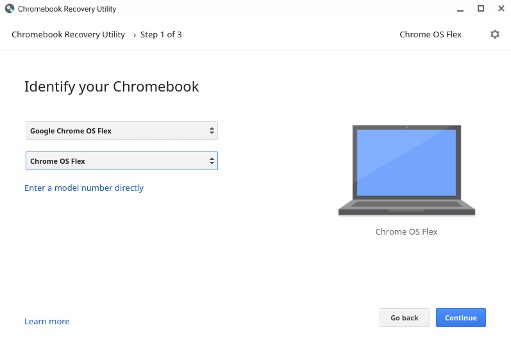
Forrás: Google
- Ezután kövessük a lépéseket a pendrive-ra való telepítés befejezéséig.
A telepítés menete
A telepítés előtt kapcsoljuk ki a telepítésre szánt számítógépet és Csatlakoztassuk a pendrive-ot.
- Indítsuk el a számítógépet a pendrive-ról. Ezt a BIOS boot menüben álílthatja be, amit ezekkel a billentyűkombinációkkal hozhat elő.
- Kipróbálhatja a ChromeOS-t ideiglenesen is vagy teljesen feltelepítheti. Érdemes először megnézni a teszt opciót, hogy minden tökéletesen működik-e. Amennyiben igen, válassza a teljes telepítést.
- Ezt követve elindul a telepítő, Önnek semmilyen dolga nem lesz telepítés közben. Fontos megjegyezni, hogy a telepítés bejefezése után a számítógép kikapcsol, ne ijedjen meg.
- Kapcsolja be a számítógépet, ezt követően hasonlóan, mint egy frissen telepített Windows rendszeren, beállíthat különböző beállításokat.